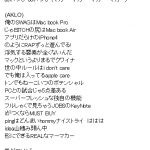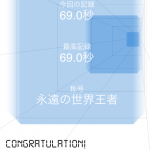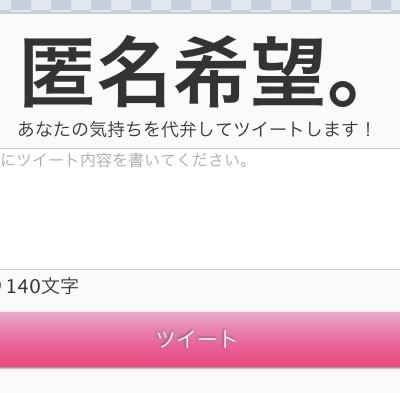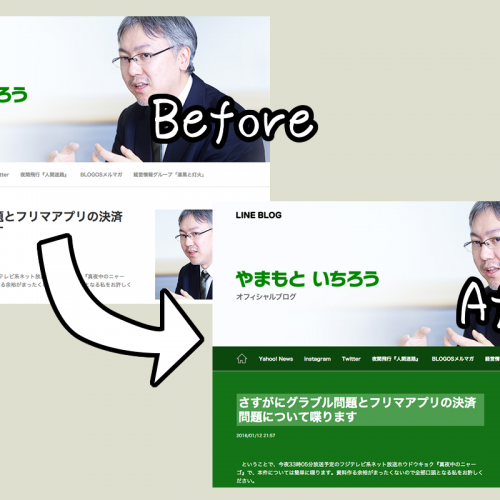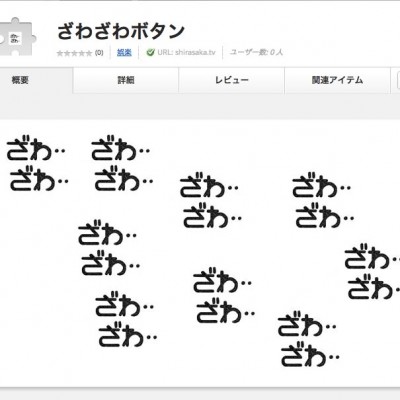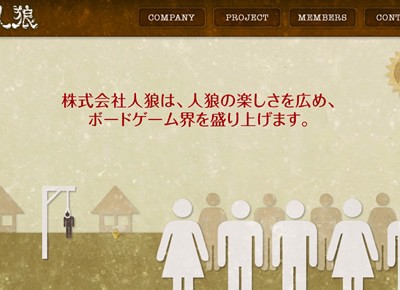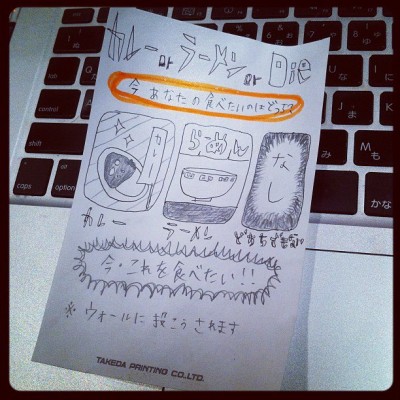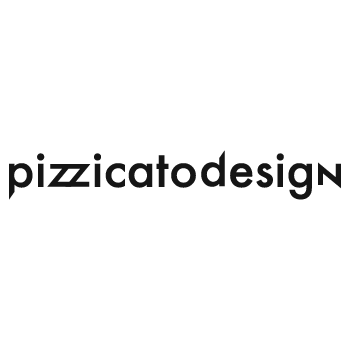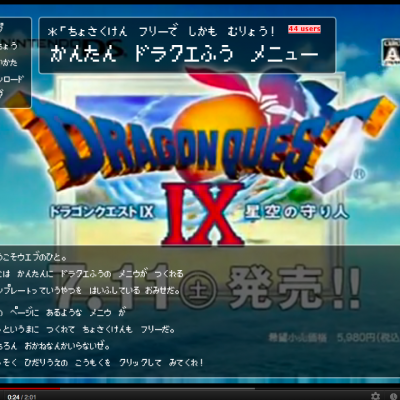万年筆で書いたようなロゴの作り方
手書きフォントや筆記体フォントにオススメ!
万年質で手書きしたようなロゴの作り方を紹介します。

STEP01. ロゴを書いてきます
元のロゴを書いて
長方形ツールを使って文字からはみ出すようにメインになる色を描きます。
色は少し明るめの方がいいです。
長方形を選択してcommand shift ↓で、最背面に移動させておきます。

STEP02. にじみの部分を作ります
楕円ツールを使って、文字がクロスしている部分や書き始めの部分など、にメインの色より少し暗い色で楕円を書きます。
少し暗い色はHSBつまみの明度を10%ほど下げると作りやすいです。色味によって加減して下さい。
 casino wp-image-775″ />
casino wp-image-775″ />
書いたにじみ部分をコマンドを押しながら全て選択して
変更→グループを選択すると、その後一度にまとめて選択できて便利です。

にじみ部分を選択し
フィルター→ぼかし→ぼかしガウスで1.5pxほどふちをぼかします。(文字の大きさによってぼかし具合を加減してください。)

STEP03. 文字で切り抜き(マスク)して完成
にじみ部分とメイン色の長方形を選択してグループ化します。
コマンド+↓で文字の背面に移動しておきます。
文字を選択して編集→カットします。
グループ化させておいたにじみとメイン色を選択し、編集→マスクとしてペーストします。

色が文字の型に切り抜かれ、完成です。

おまけ
実際の万年筆の試し書きなどを、インクのたまる場所や色合いなど参考にするといいです。
手書き風のフォント以外に、筆記体などもカリグラフィーのようになり相性が良いです。


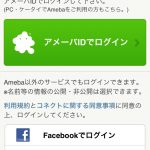
![[プレスリリース]Fireworksブログはじめました](https://shirasaka.tv/wp-content/uploads/2010/03/fwbros-150x150.png)